Så här ansluter du iPhone till Samsung TV med USB: Förklarat

Innehållsförteckning
För några månader sedan bestämde jag mig för att investera i en smart-TV från Samsung. Jag såg verkligen fram emot köpet, men jag hade bara ett bekymmer.
Det var om jag skulle kunna spegla media på TV:n med min iPhone eller inte.
Jag vet att Samsung TV-apparater är kompatibla med Android-telefoner, men jag var osäker på om de var kompatibla med Android.
Det var då jag började göra lite efterforskningar på nätet.
Efter att ha gått igenom några bloggar och videor insåg jag att tekniken i dag förbättras mycket snabbare än någonsin tidigare, och detsamma kan sägas om tv-apparater.
Det som tidigare ansågs vara apparater som kunde fånga upp radiovågor och visa innehåll för dig att titta på kan nu göra så mycket mer.
Se även: Hur du återställer Chamberlain garageportöppnare på några sekunderMed tanke på innovation och tidens behov erbjuder Samsung funktioner som är kompatibla med iPhone.
Jag blev förvånad över att du till och med kan använda iPhone som fjärrkontroll för Samsung TV.
Om du ansluter din smartphone till din tv kan du göra många saker, till exempel spegla skärmen på din smartphone, visa multimediefiler, till exempel bilder och videor som finns lagrade på din smartphone, eller helt enkelt ladda din smartphone.
För att ansluta din iPhone till din Samsung TV via USB behöver du bara hitta USB-porten på baksidan av din TV. och anslut telefonen till porten med en USB- till Lightning-kabel. .
I den här artikeln kommer vi inte bara att titta på hur du ansluter din iPhone till din Samsung TV via USB utan också hur du ansluter enheterna med andra tekniker och vad anslutningen kan användas till.
Se även: Är Hisense ett bra märke: Vi gjorde forskningen för digHitta USB-porten på din Samsung TV

Det första du behöver göra för att ansluta din iPhone till Samsung TV är att hitta USB-porten (Universal Serial Bus).
USB-porten finns på tv:ns baksida.
USB-portar är lätta att identifiera, de är helt enkelt rektangulära portar, liknande dem på baksidan av din iPhone-laddare.
Se till att du inte förväxlar HDMI-porten med USB-porten, för om du försöker ansluta kabeln med kraft till HDMI-porten kan du orsaka irreparabla skador på porten.
USB- till Lightning-kablar
iPhones använder lightning-kablar för laddning som är äganderättsligt skyddade av Apple.
Dessa kablar följer med i lådan till din smartphone (när det gäller nyare modeller måste de köpas separat).
När du har anslutit lightning-sidan till din iPhone och USB-sidan till tv:n kommer din iPhone att ansluta till tv:n.
När du har slutfört det här steget kan du strömma media från din iPhone till din TV.
Har Samsung TV stöd för USB till Lightning?
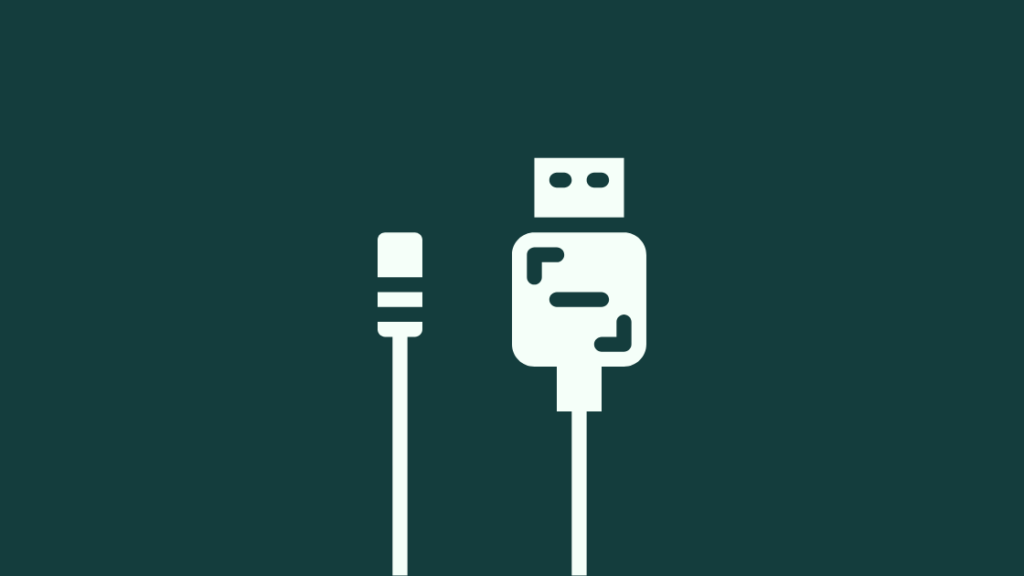
Eftersom Samsung TV-apparater har USB-portar har de stöd för alla typer av konverteringar till USB, till exempel Lightning till USB, Micro USB till USB, USB till USB och så vidare.
Det enda kravet är att ha en lämplig kabel som kan utföra den nödvändiga konverteringen.
Använd Samsungs TV File Explorer för att visa filer på din iPhone
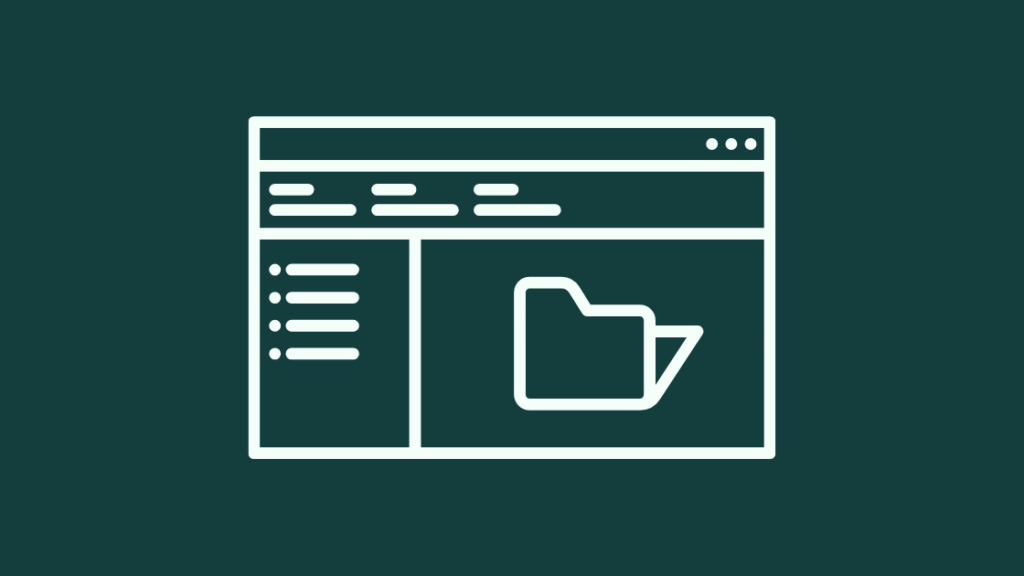
De flesta Samsung TV-apparater som har en USB-port accepterar också USB-lagring och har en egen, om än minimal, lagringskapacitet.
När du har anslutit din iPhone till din Samsung TV visas ett meddelande på skärmen som talar om att du har anslutit din iPhone.
Om du klickar på meddelandet öppnas Samsung TV:s Utforskaren.
Du kan använda den här filutforskaren för att antingen leta efter en specifik bild eller video som du vill visa på din TV, eller så kan du till och med överföra några små filer till din TV (om du har möjlighet till det).
Filutforskaren hjälper dig att enkelt navigera mellan filerna på telefonen och kan hjälpa dig att hitta exakt det du letar efter på ett enkelt sätt.
Alternativa sätt att ansluta en iPhone till Samsung TV
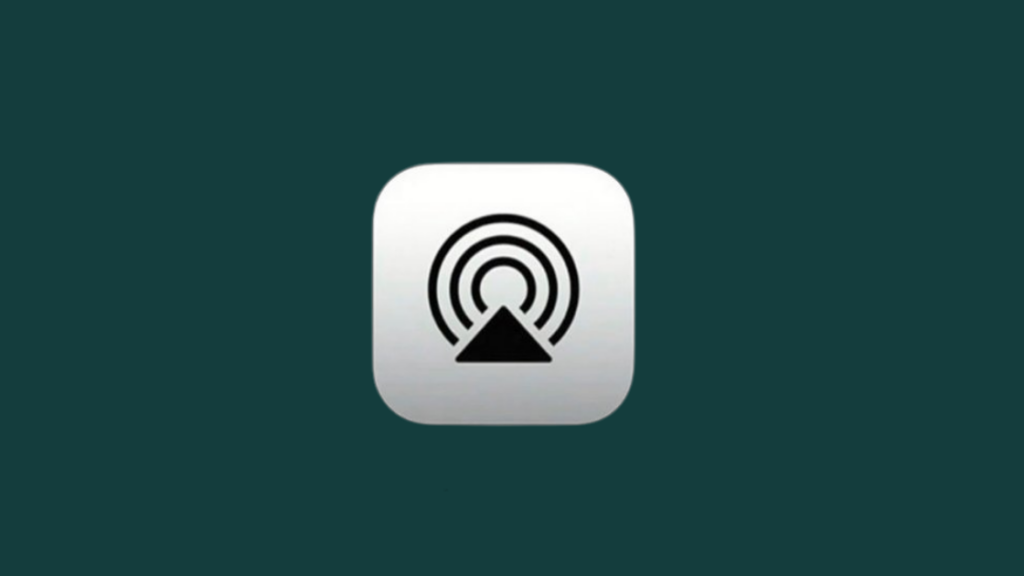
Att använda USB-porten kan tyckas vara det enklaste sättet att ansluta din iPhone till din Samsung TV, men det finns andra metoder som är lika enkla för att ansluta din iPhone till din Samsung TV.
Om din Samsung TV är kompatibel med AirPlay 2 kan du använda den för att ansluta din iPhone till TV:n.
Följ de här stegen för att ansluta din iPhone till din Samsung TV via AirPlay 2:
- Öppna Kontrollcenter på din iPhone genom att svepa nedåt från det övre högra hörnet på mobilens display.
- Tryck på knappen Skärmspegling.
- När menyn för skärmspegling öppnas hittar du din TV i listan för att upprätta anslutningen.
- Om du uppmanas att ange koden som visas på din Samsung TV i din iPhone.
Du kan även finjustera din AirPlay 2-upplevelse på din Samsung TV genom att öppna menyn Inställningar på TV:n, välja Allmänt och sedan Apple AirPlay-inställningar.
För att finjustera din AirPlay-upplevelse kan du till exempel kräva en kod för vissa anslutningar, lägga till hjälpmedelstjänster som undertextning eller textning eller till och med justera det övergripande utseendet.
Om du inte kan få ljud via AirPlay finns det några lösningar som du kan använda för att lösa problemet.
Andra sätt att ansluta din iPhone till en Samsung-tv är att ansluta via HDMI-porten eller genom att använda en Plug and Play-kabel för att ansluta telefonen till tv:n.
Anslut iPhone till Samsung TV via HDMI
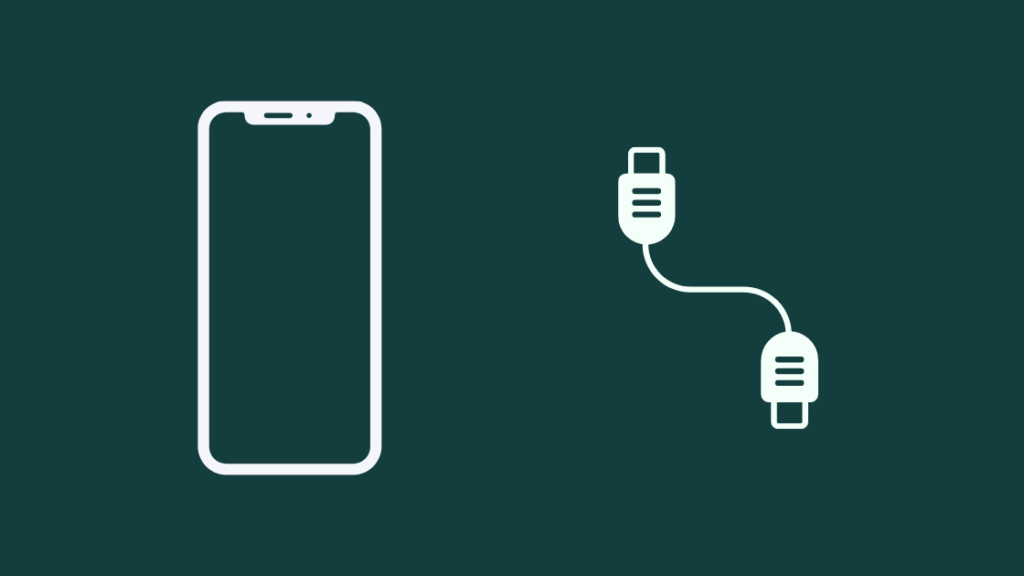
Om din Samsung TV inte har någon USB-port och inte är kompatibel med AirPlay 2 behöver du inte oroa dig.
Varje Samsung TV har en eller flera HDMI-portar och du kan använda dessa portar för att ansluta din iPhone till TV:n.
För att göra detta behöver du en HDMI-kabel och en Lightning- till HDMI-adapter.
Båda dessa tillbehör finns i Apples officiella butik, men det finns andra billigare alternativ på Amazon som fungerar lika bra som de officiella.
När du har använt HDMI-kabeln och adaptern för att ansluta din iPhone till Samsung TV kan du spegla iPhone-skärmen på Samsung TV.
Allt du behöver för att se den speglade bilden är att använda källknappen på Samsung TV:s fjärrkontroll för att navigera till den port som din iPhone är ansluten till.
Använd en Plug and Play-kabel för att ansluta iPhone till Samsung TV
Ett annat sätt att ansluta din iPhone till din Samsung TV är att använda en Plug and Play-kabel.
Plug and Play-kablar är speciella typer av kablar som har en blixtanslutning på ena sidan och en gren på andra sidan med två typer av anslutningar, HDMI och USB.
Precis som för HDMI-kabeln och adaptern kan du antingen köpa en Plug and Play-kabel från Apples officiella butik eller ett billigare alternativ från Amazon.
På samma sätt som för USB och HDMI är allt du behöver göra med den här kabeln att ansluta Lightning-delen av kabeln till din iPhone och den andra sidan (antingen HDMI eller USB) till motsvarande port på din Samsung TV.
När du har anslutit din iPhone kan du se den speglade skärmen genom att navigera till rätt källa som iPhone är ansluten till.
Kontakta support

Om du av någon anledning inte kan ansluta din iPhone till din Samsung TV trots att du har provat alla de olika alternativ som nämns i artikeln kan det vara ett problem med din Samsung TV.
Därför är det enda alternativet att kontakta Samsungs kundtjänst.
Se till att du förklarar ditt problem för dem och alla de olika saker du har försökt, så att de lättare kan diagnostisera problemet och på så sätt lösa det snabbt.
Om garantin fortfarande är aktiv kan du få en ersättnings-TV eller en kostnadsfri reparation.
Slutsats
Det finns flera sätt att ansluta din iPhone till din Samsung TV på ett enkelt sätt.
Den främsta användningen av att ansluta din iPhone till TV:n är att spegla telefonens skärm och visa innehåll från telefonen på en större skärm, men du kan även använda den för att överföra filer till TV:n om TV:n har ett lagringsalternativ.
Om du vill strömma innehåll från din Mac till Samsung TV har vi också koll på det.
På vissa smarta Samsung-tv-apparater kan du till och med installera appar från tredje part på tv:n som hjälper dig att spegla iPhone-skärmen på tv:n.
En annan anledning att ansluta din iPhone till Samsung TV är för att ladda din iPhone, även om detta inte rekommenderas eftersom spänningen inte är särskilt hög och kommer att ladda telefonen mycket långsamt.
Du kanske också gillar att läsa
- Har min Samsung TV HDMI 2.1? allt du behöver veta
- Så här tittar du på Apple TV på Samsung TV: detaljerad guide
- Hur ändrar du ingång på Samsung TV? Allt du behöver veta
- YouTube TV fungerar inte på Samsung TV: Så här fixar du det på några minuter
Ofta ställda frågor
Kan jag ansluta min iPhone till min Samsung TV utan WiFi?
Ja, det är möjligt att ansluta din iPhone till din Samsung TV utan en fungerande WiFi-anslutning.
Allt du behöver är en blixt-till-USB-kabel eller en HDMI-kabel samt en HDMI-adapter för att ansluta iPhone till motsvarande port på TV:n.
Kan jag ansluta min iPhone till en icke-smart TV?
Ja, det är möjligt att ansluta din iPhone till en icke-smart TV om den har HDMI- eller USB-portar.
Hur speglar jag min iPhone till min Samsung TV?
Du kan spegla din iPhone till din Samsung TV antingen via en trådbunden anslutning via USB eller HDMI eller trådlöst med hjälp av Apples AirPlay2-teknik.

